第1步:這是一個過程
我就是這樣做的:
我不打算詳細介紹如何使用我使用的程序,有關如何使用程序的說明可以在相關的網站上找到。我將要做的是解釋過程,以及任何有助于程序的提示。乍一看,這可能看起來有點長,但是一旦完成幾次,只需單擊一下即可點擊。..
步驟2:使用預定編輯器創建電路板

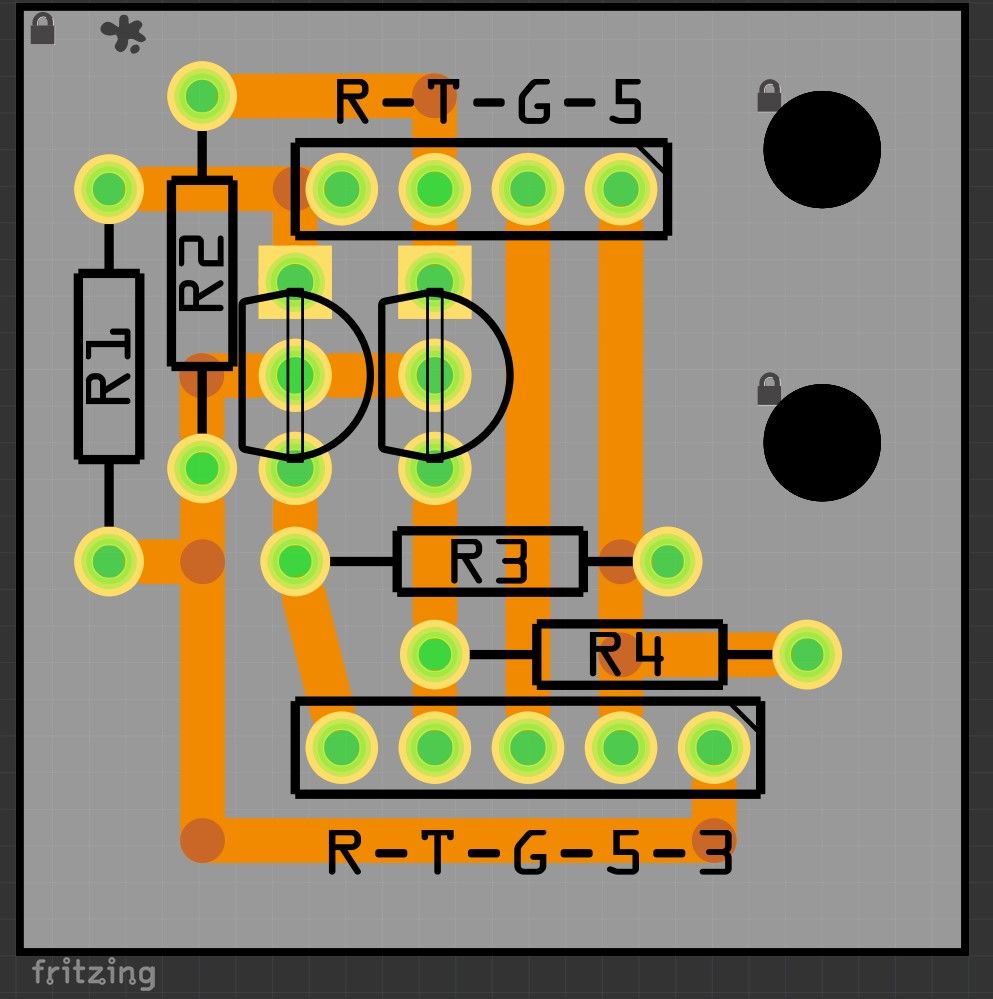
首先我在Fritzing中創建電路。如果你想使用Breadboard或Perfboard原型,Fritzing是一個很好的程序。
更新:我現在開始使用KiCad,這是一組開源應用程序。 KiCad板可以導入FreeCAD。
這是我用來顯示這個過程的一個小例子板,它是我用來將我的藍牙設備連接到我的Arduino的板子。它將數據3.3v移至5v,將5v移至3.3v。
步驟3:導出相關文件
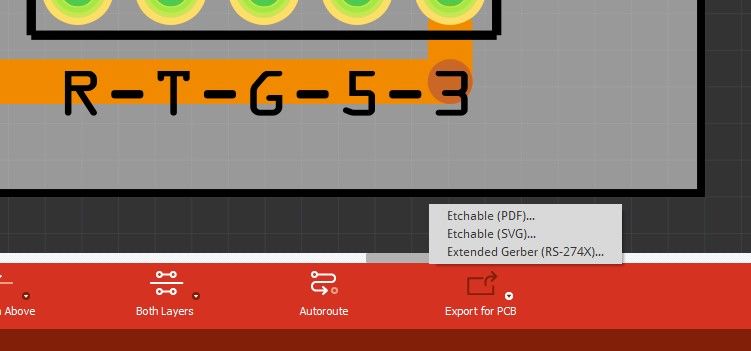
然后我將“Extended Gerber(RS-274X)”和“Etchable(SVG)”中的PCB導出到我的項目文件夾。
我現在有文件可以轉換成我的繪圖儀可以使用的東西。
步驟4:Scribe的文件
我需要的第一個文件是在電路板銅線上刻劃銅線的文件。 (暴露可蝕刻區域)
為此,我使用FlatCAM。
步驟5:FlatCAM步驟1

從文件菜單中,導航到項目文件夾:
打開Gerber文件:??? _ contour.gm1和??? _ copperBottom.gbl
打開Excellon文件:??? _ drill.txt
步驟6:FlatCAM第2步
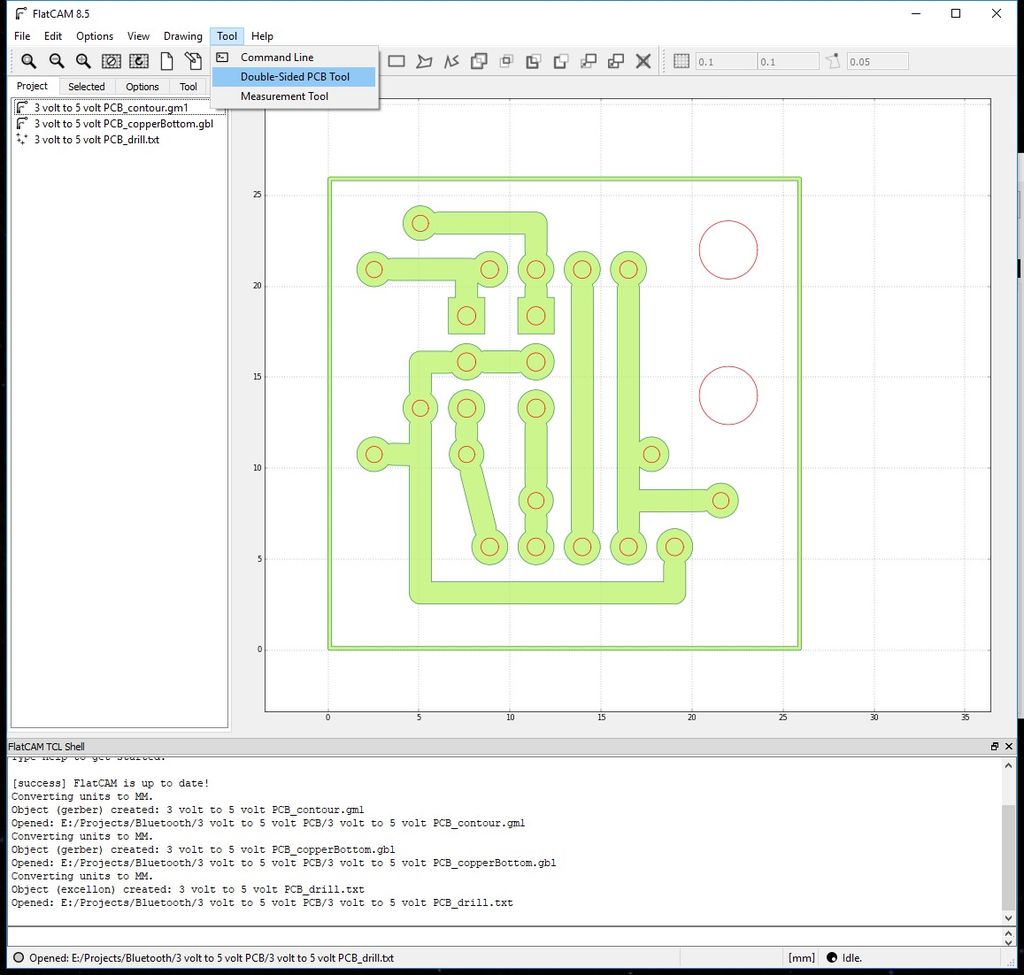
這些是查看過的從上面,所以他們需要翻轉。 (我傾向于水平翻轉它們)
從頂部菜單中選擇工具,選擇雙面PCB工具。
步驟7:FlatCAM步驟3
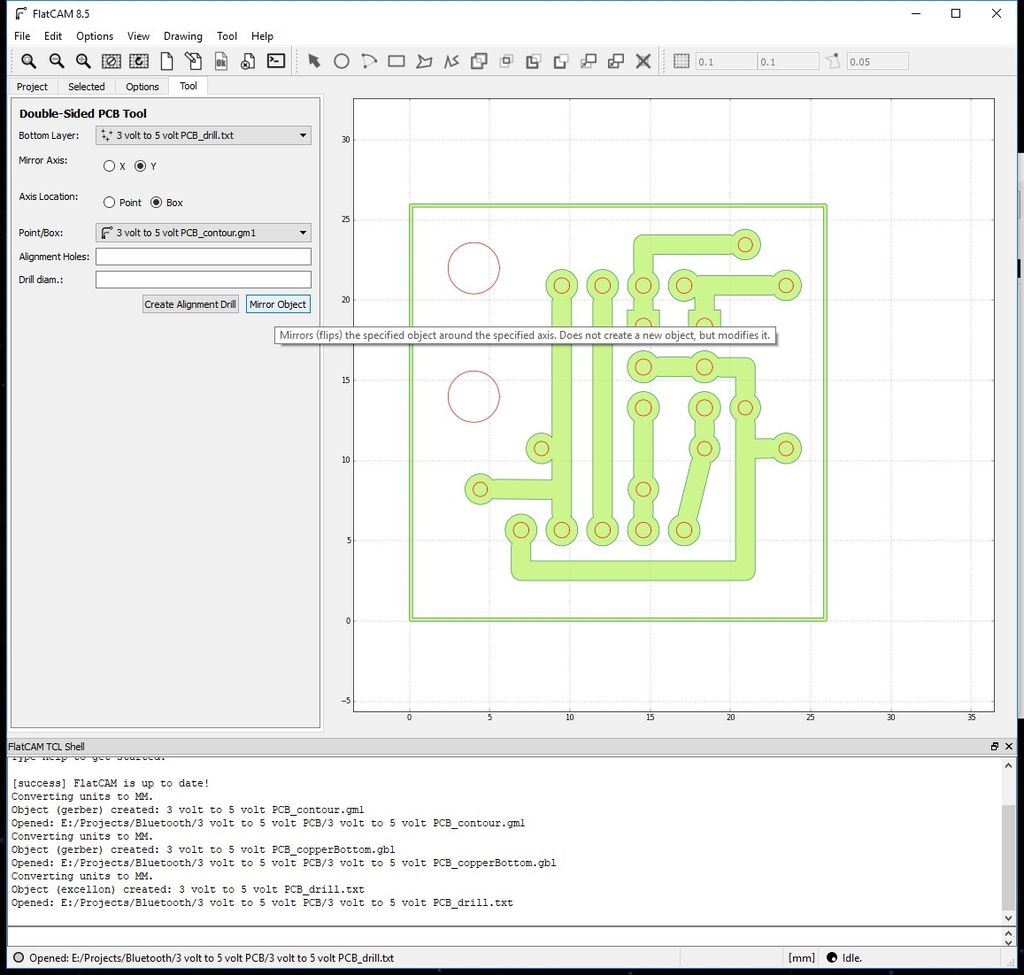
在工具窗口中設置:
鏡像軸為“Y”,軸位置為“盒子”品脫/盒為??? _ contour.gm1(這是板的大小,所以它設置區域來翻轉東西)
底層是要翻轉的文件。
選擇:??? _ copperBottom.gbl然后單擊鏡像對象。
選擇:??? _ drill.txt然后單擊鏡像對象。
步驟8:FlatCAM步驟4
接下來是為劃線器的路徑創建幾何形狀。
我同時做銅跡線和孔。 (做孔的原因是,當它們被蝕刻時,它們就像鉆頭的爆炸標記一樣)
步驟9:FlatCAM第5步
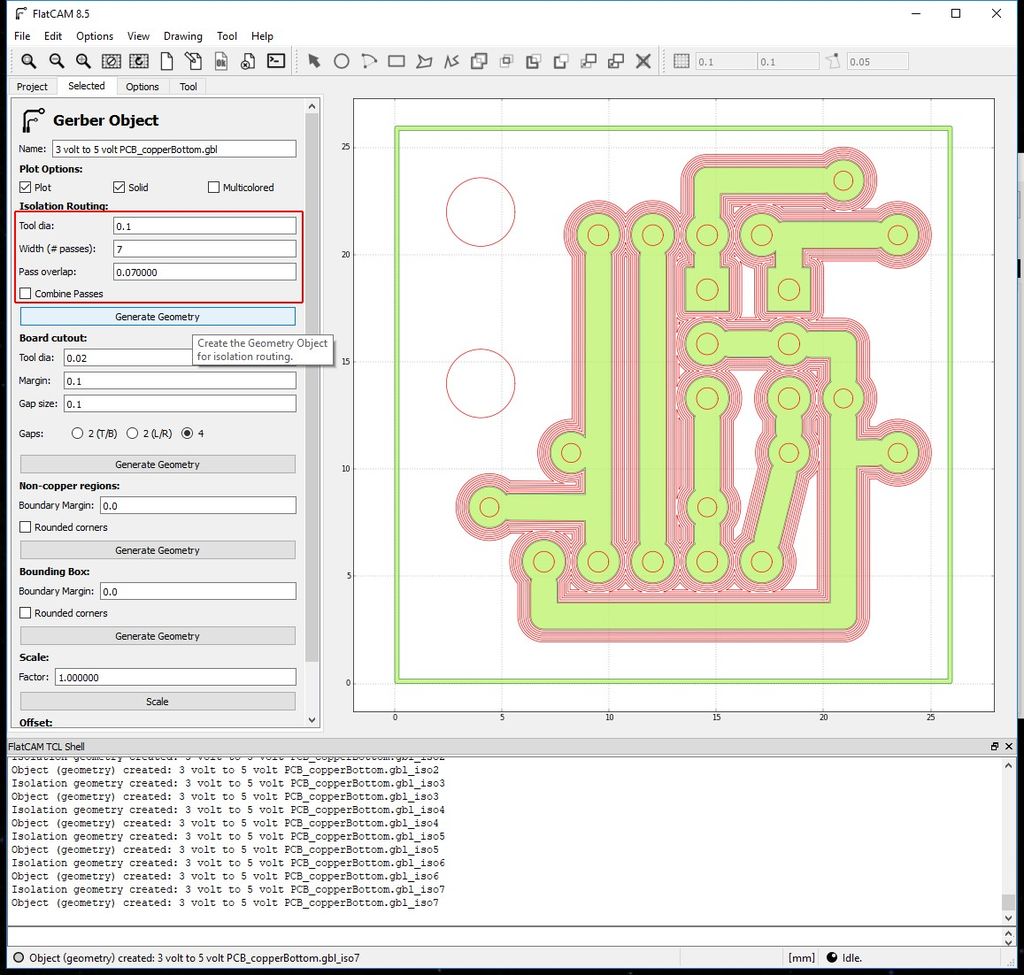
因此,在“項目”選項卡中選擇:??? _ copperBottom.gbl文件,然后選擇“選定”選項卡。
設置紅色邊框中顯示的設置,然后單擊“生成幾何“用于隔離路由。
請注意,未勾選組合通行證。 (我稍后會合并的事情)
第10步:FlatCAM第6步
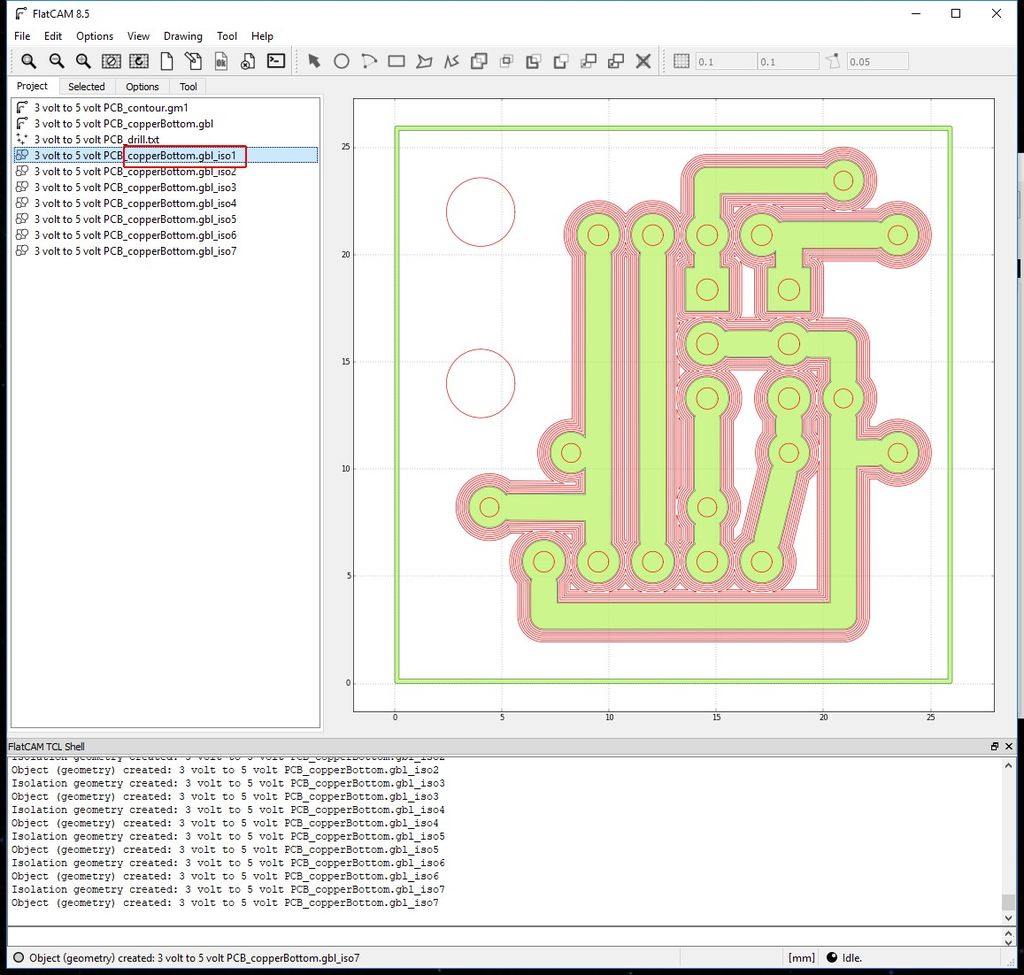
我沒有合并的原因傳球,是因為我想刪除第一關。 (原因有點長,所以我現在不會解釋。)
返回“項目”標簽并刪除第一遍。
步驟11:FlatCAM步驟7

選擇其余路徑并從主菜單中選擇“編輯”并選擇“加入幾何”
這將創建一個新文件:“Combo”。
步驟12:FlatCAM步驟8
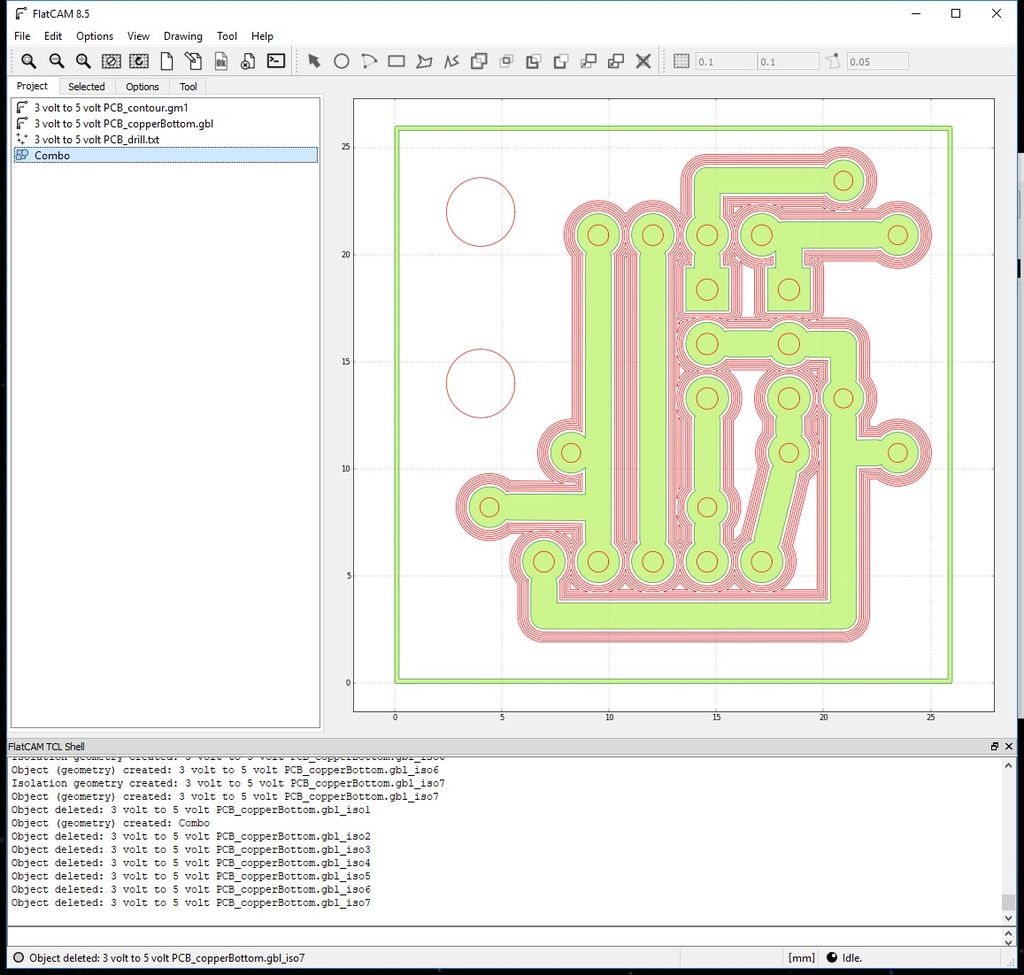
所以原始路徑可以刪除。
步驟13:FlatCAM第9步
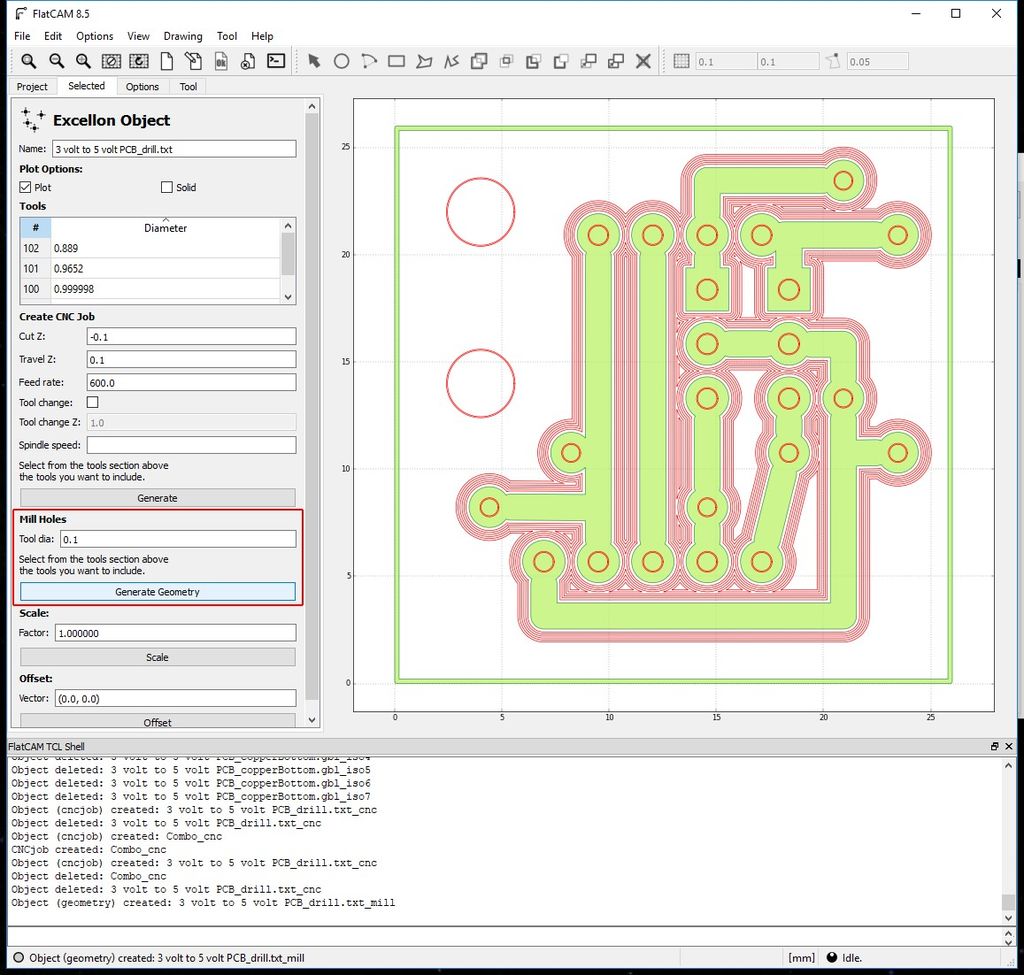
我喜歡蝕刻孔到幫助鉆孔過程,因此孔需要路徑。
為此,在“項目”選項卡中,選擇??? _ drill.txt文件,然后選擇“選定”選項卡。/p》
使用紅色邊框中顯示的設置,單擊“銑削孔”的“生成幾何圖形”。
步驟14:FlatCAM步驟10
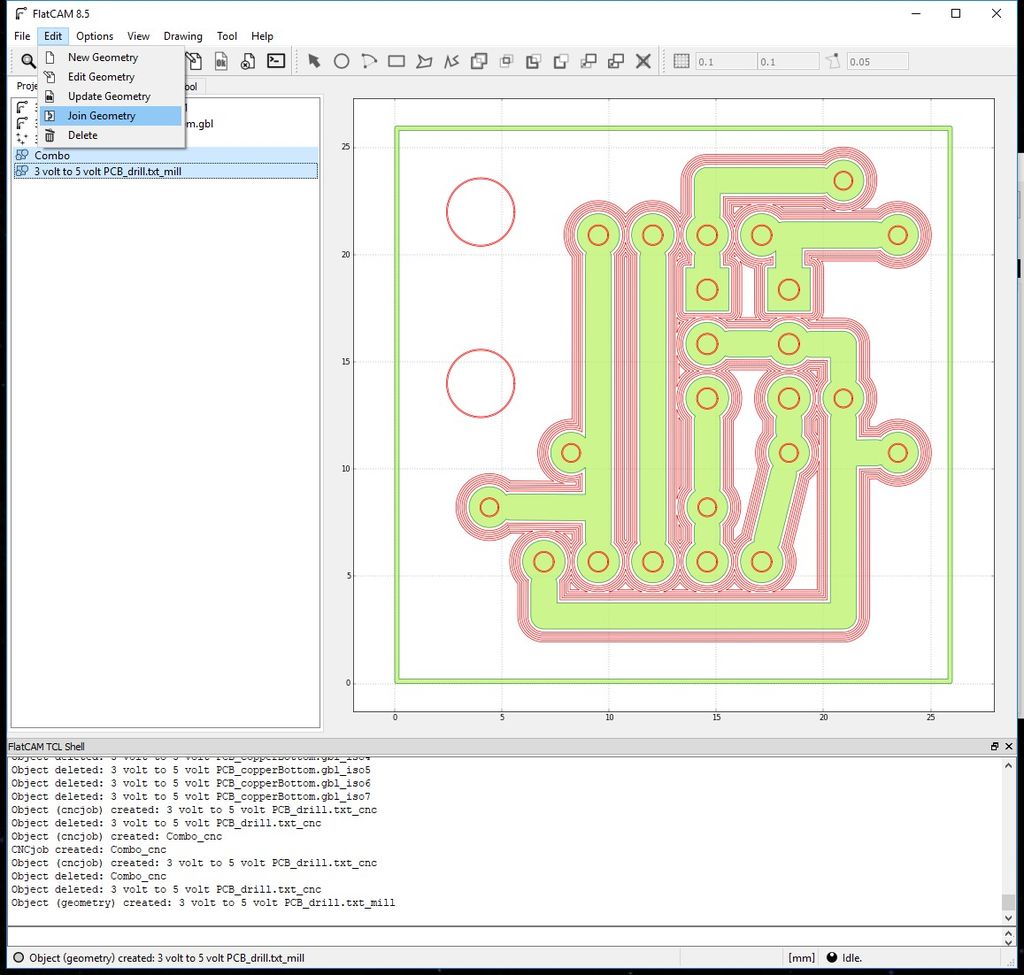
在下一步之前,可以連接兩個路徑文件。
在“項目”選項卡中,選擇2個路徑文件,然后從主菜單中選擇“編輯”,町ose“加入幾何”
步驟15:FlatCAM步驟11
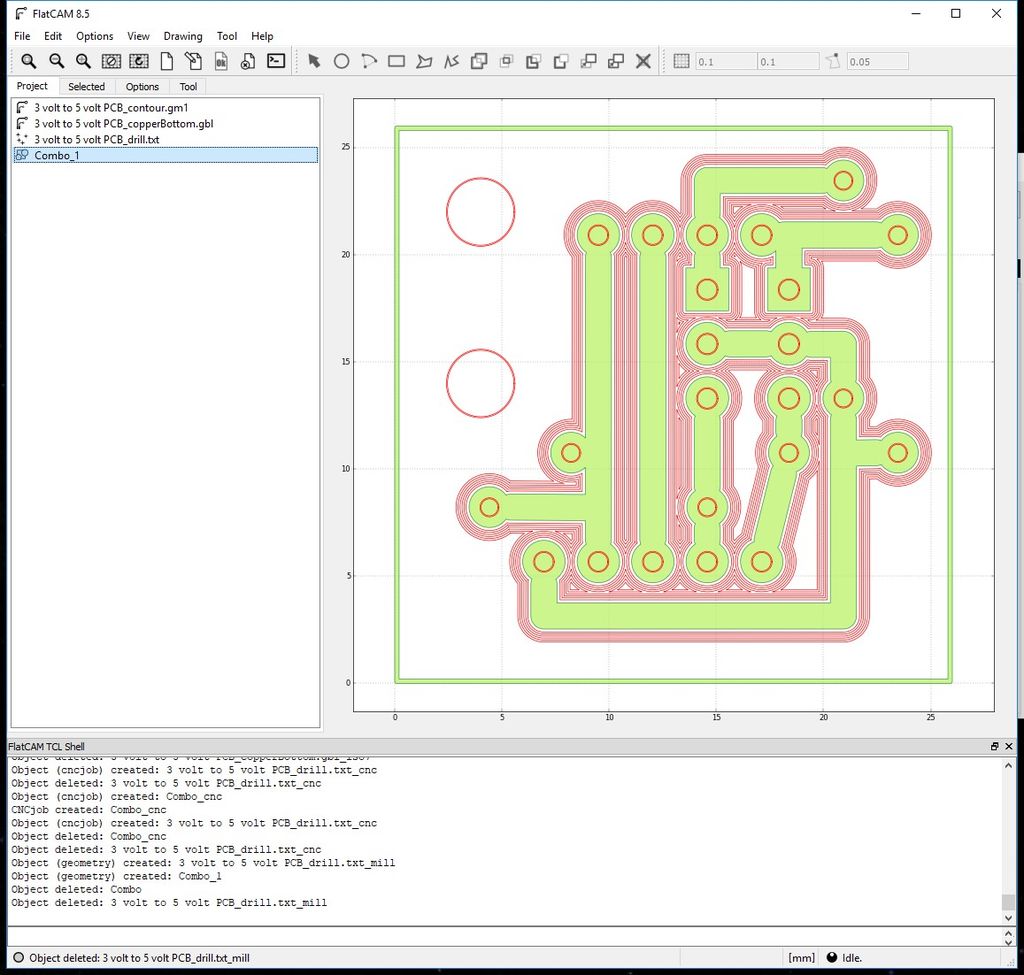
這將創建一個新文件:“Combo_1” 。
因此可以刪除原始路徑。
步驟16:FlatCAM步驟12

接下來,選擇新的組合路徑文件(Combo_1)并選擇“已選擇”選項卡。
設置“工具直徑”,如紅色邊框所示。(當生成時,它以藍色繪制) “按下”
其他設置依賴于繪圖儀(機器)。
它們對我無關緊要,因為我將編輯稍后生成的最終G代碼。
單擊“生成”按鈕。
這將創建一個新的CNC文件。
步驟17:FlatCAM步驟13
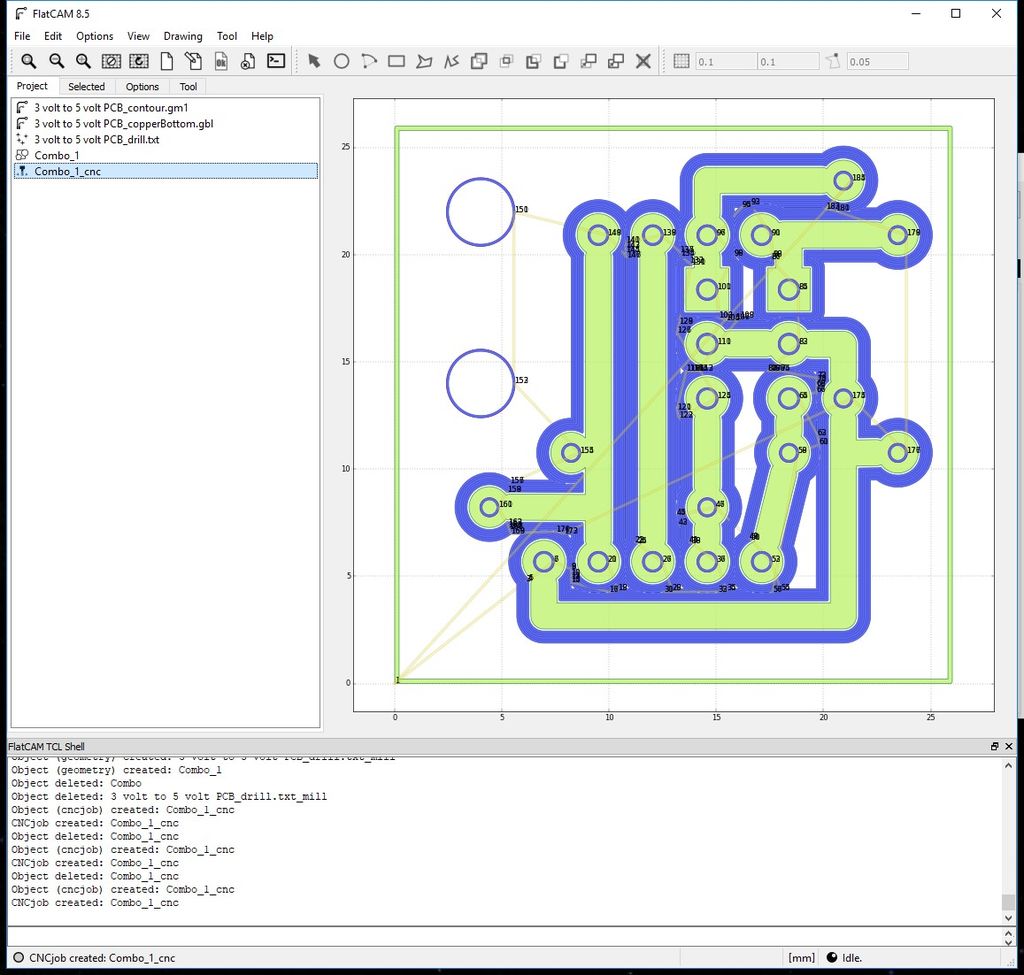
轉到“項目”選項卡并選擇它。
步驟18:FlatCAM步驟14
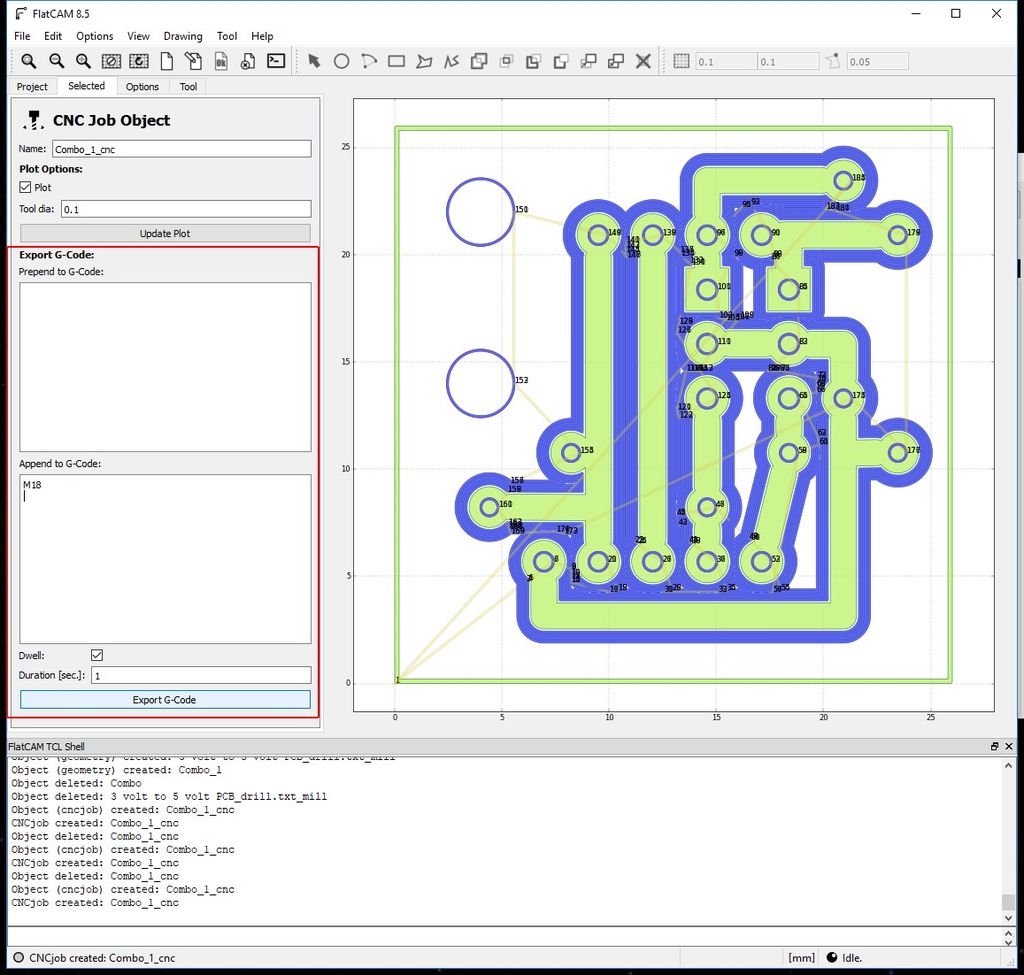
轉到“已選擇”選項卡。
這是文件導出到G-Code的位置。
此時命令可以被添加到生成的代碼中。
我添加M18來關閉mo完成時的軀干。
點擊“導出G代碼”
我提供的文件名與Fritzing中使用我自己的文件類型生成的文件名相同。
例如。 ??? _ copperBottom(帶孔).tgc
如果它將用于運行CNC G-Code的機器,則使用文件類型.gcode
此文件是用來控制劃線的那個。
我使用的XY繪圖儀是我自己設計和制造的,所以使用的固件和軟件就是我所寫的。
所以我將編輯此文件,以便我的固件能夠理解它。 (它仍然基于G代碼)
步驟19:鉆孔文件
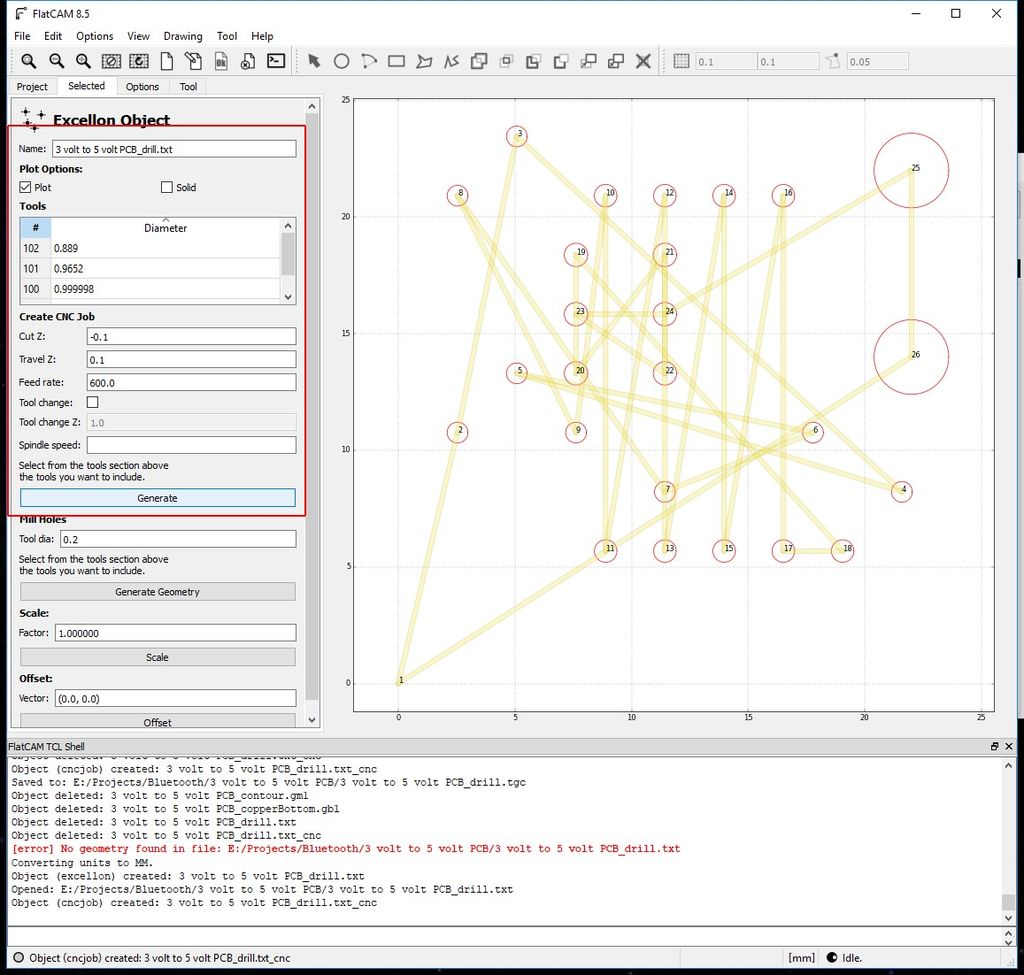
接下來我需要一個鉆孔的文件。
為此,我再次使用??? _ drill.txt。
我從“項目”選項卡中刪除了所有其他內容。 (記住這個是翻轉的,所以如果刪除它并重新加載它,你必須再次翻轉它)
選擇??? _ drill.txt文件并選擇“Selected”選項卡。
這次我創建了一個CNC文件。
單擊“生成”按鈕。
紅色邊框的設置取決于繪圖儀(機器)。
它們對我無關緊要,因為我將編輯稍后生成的最終G代碼。
步驟20:FlatCAM步驟15
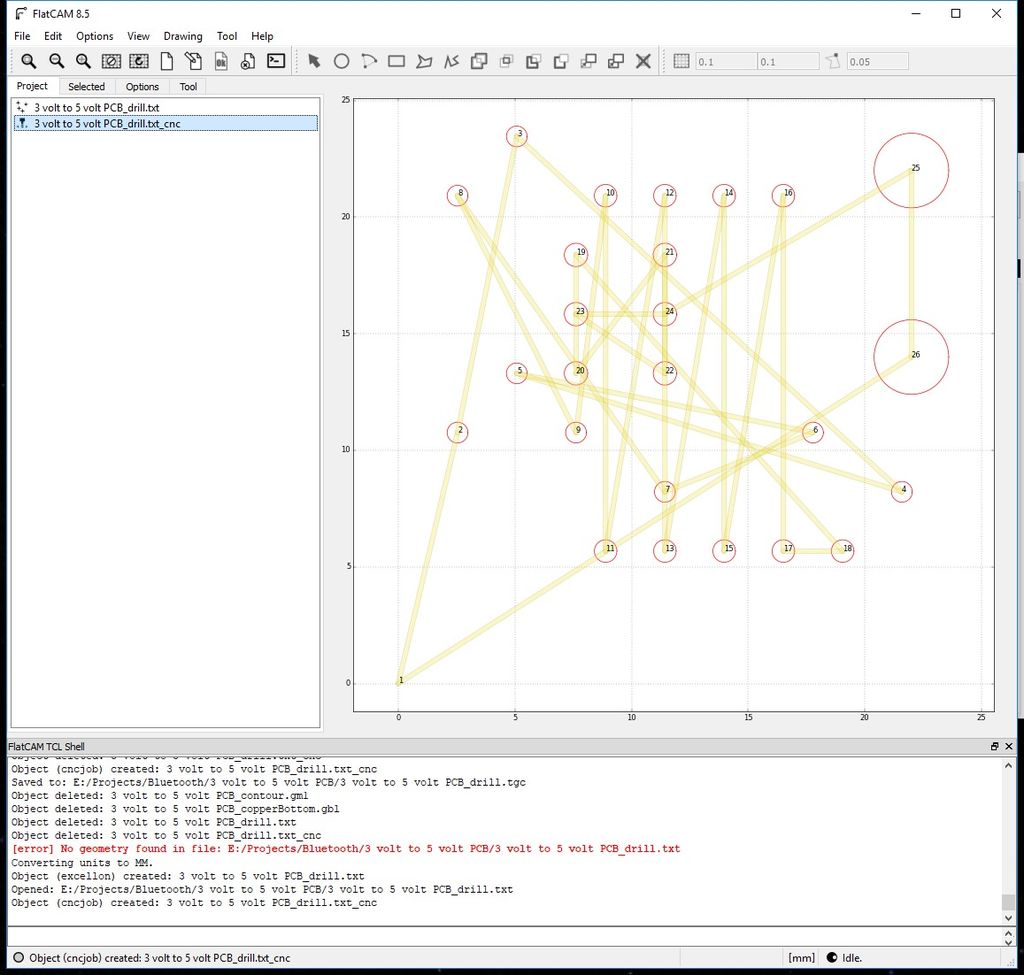
接下來選擇“項目”選項卡并選擇新的??? _ cnc文件
步驟21:FlatCAM步驟16
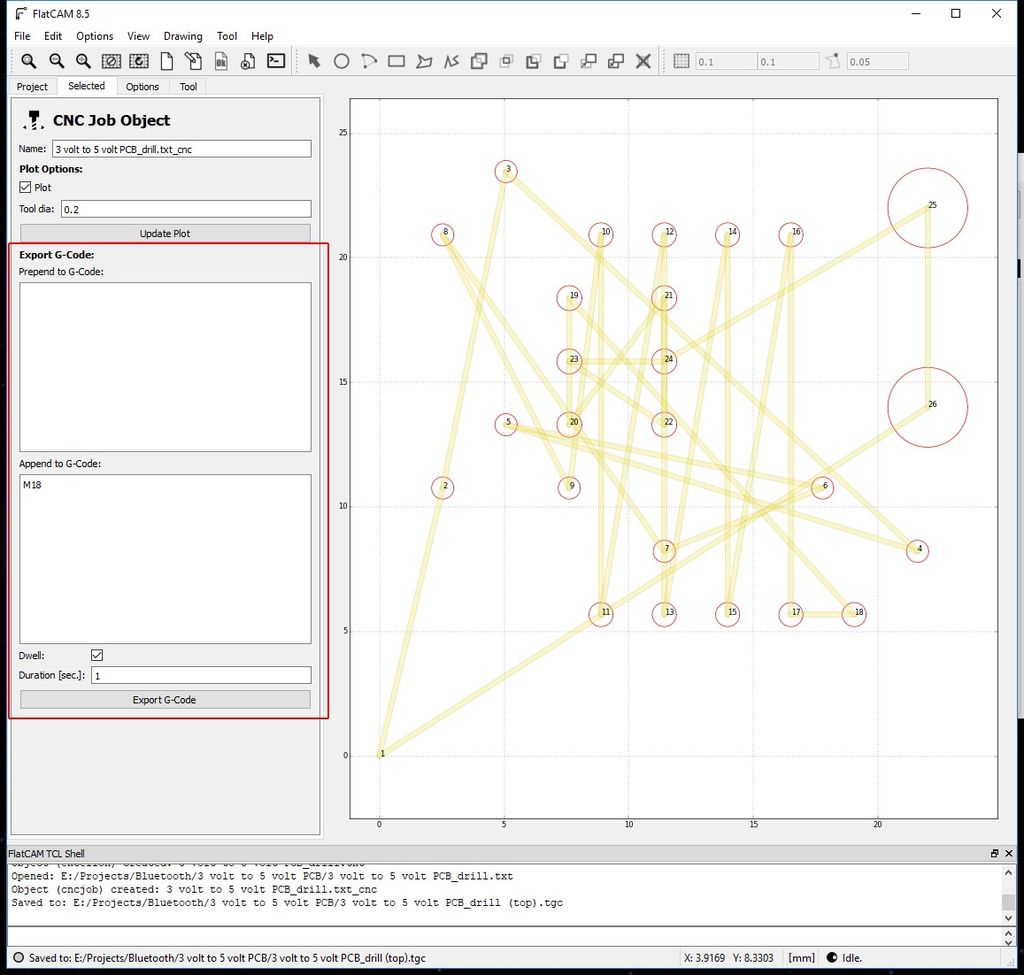
然后選擇“已選擇”選項卡并像以前一樣導出到G代碼文件。
此文件將命名為??? _ drill.tgc(文件類型取決于所使用的機器)
此文件是用于控制Drill的文件。我將編輯此文件,以便我的固件理解它。
當我翻轉PCB以在頂部繪制組件位置時,我還需要一個文件來對齊我的繪圖儀。
《我正在制作另一個鉆孔文件,因為我剛剛完成了但是重新加載了一個并且不要翻轉它。
我將它命名為??? _鉆(頂部).tgc(稍后我將解釋)。
我現在已經完成了FlatCam。
目前我已經制作了3個文件:
??? _ copperBottom(帶孔).tgc
??? _ drill.tgc
??? _鉆(上).tgc
步驟22:繪制組件位置的文件
接下來是為頂部創建文件。 (繪制組件位置)
為此,我在Fritzing創建的項目文件夾中使用??? _ etch_silk_top.svg文件。
這是一個Scale Vector Graphics(SVG) )文件,因此可以使用任何可以處理此類文件的程序進行編輯。
例如Inkscape,我還沒有墨跡中的圖層,所以我使用Corel Draw并將其導出。
這個文件包含多個圖層,我不想全部使用它們,所以我編輯的是它只包含我想要的東西并將其保存為新文件。 (例如??? _ etch_silk_top(modified).svg)
步驟23:編輯SVG第1步
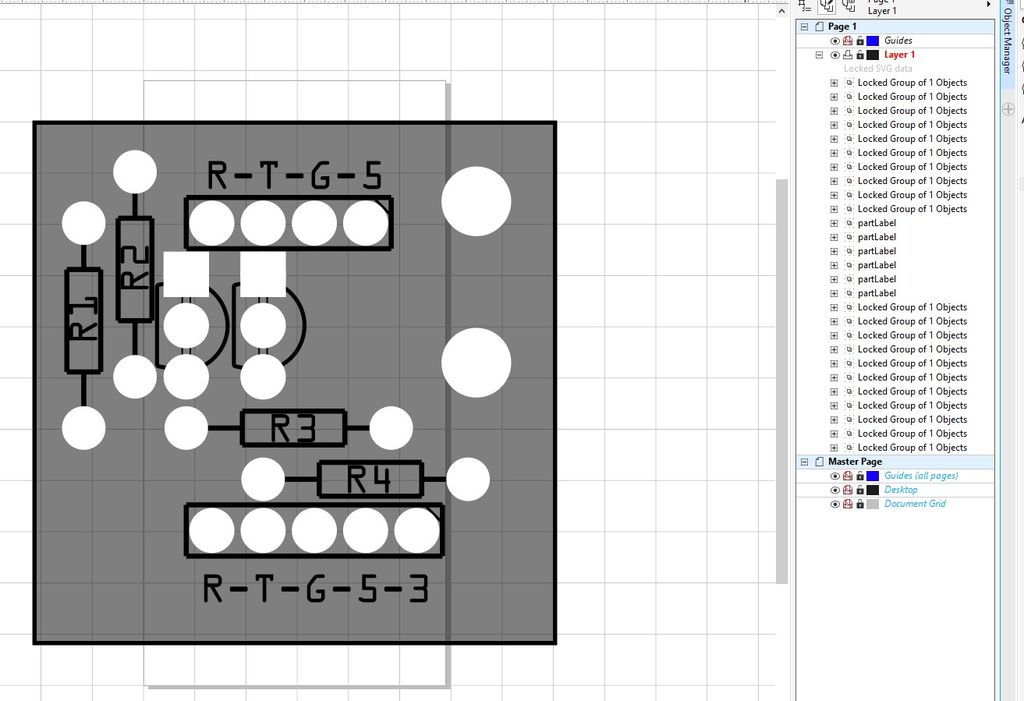
這該文件是什么樣的:
我已經在我的軟件中編寫了一個子程序,用于將SVG轉換為G-Code(tgc),但也有Inkscape的附加組件。 (正如我所提到的,我只是展示了我的過程)
步驟24:編輯SVG第2步
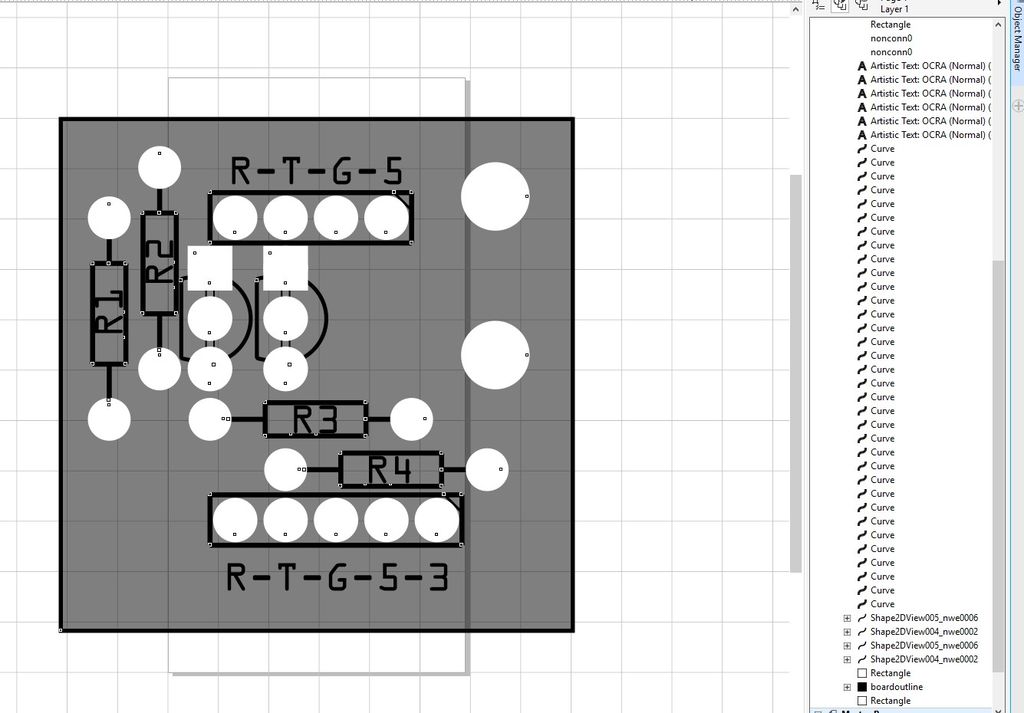
我的軟件無法處理多個子組,因此我需要簡化文件。
首先我取消所有內容。
步驟25:編輯SVG步驟3
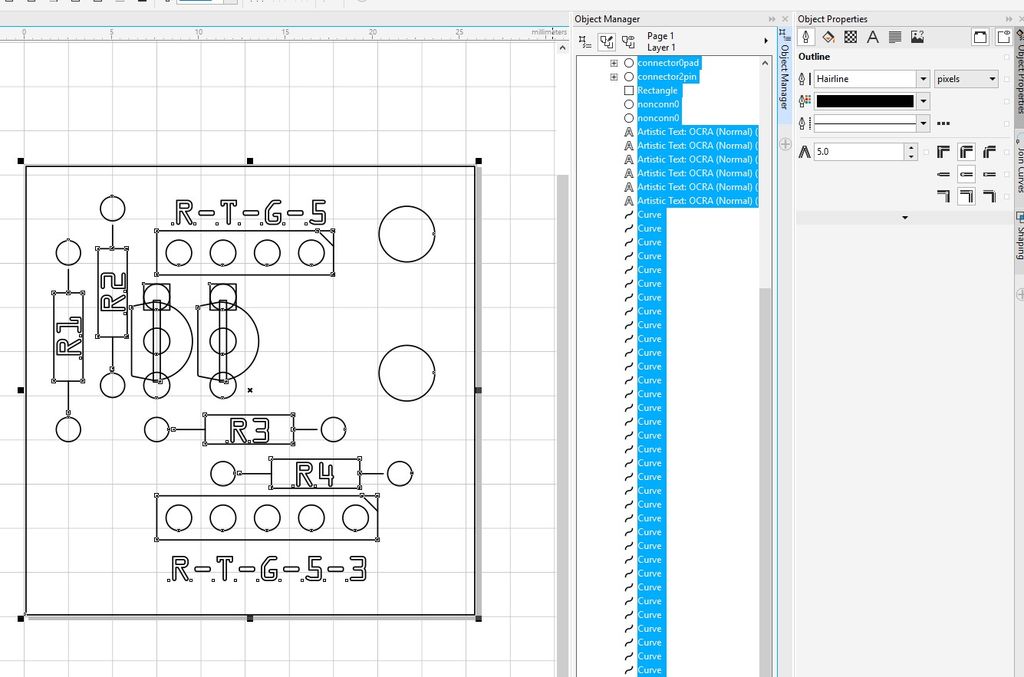
然后我將所有對象設為“Hairline”和“No Fill”。
使畫布與電路板大小相同。確保電路板與畫布對齊。
步驟26:編輯SVG第4步
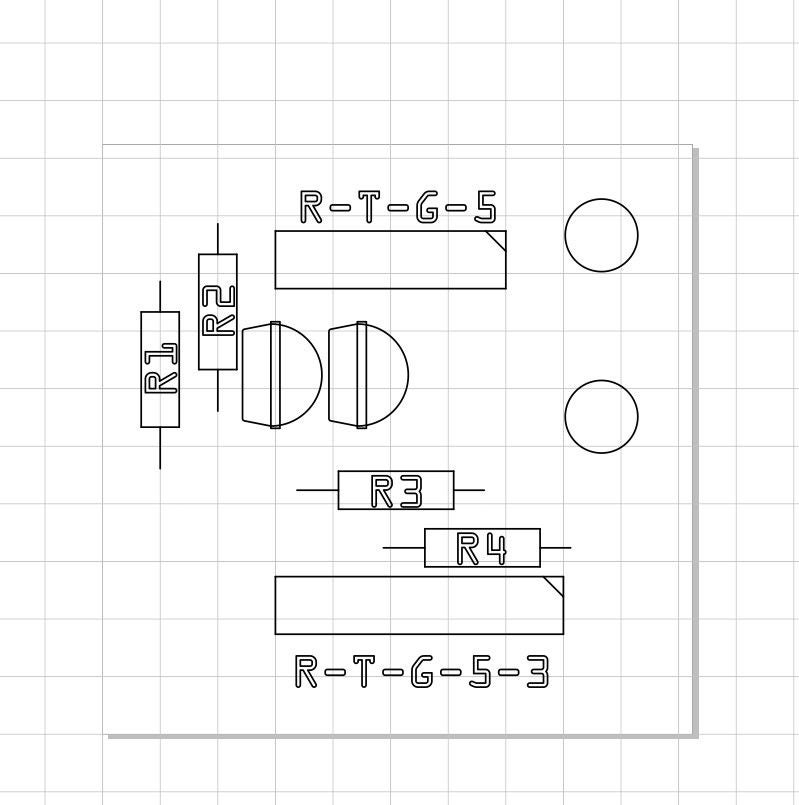
然后刪除每一個我不想要的東西。
第27步:編輯SVG第5步
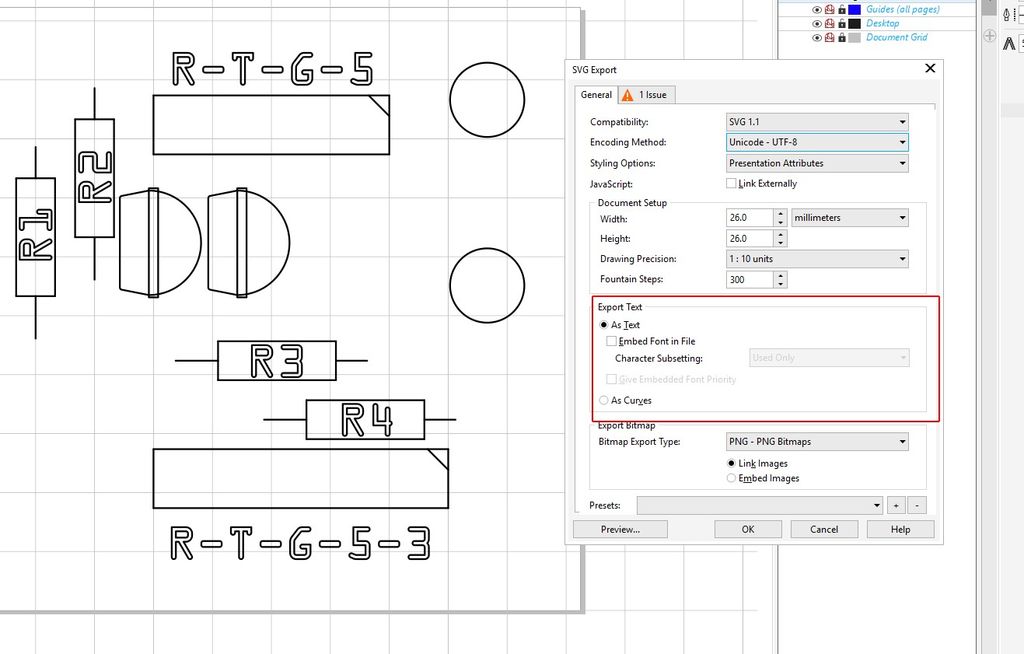
因為我正在使用Corel Draw ,我將其導出為SVG。
我的SVG到G-Code程序使用真實字體(TTF),所以我相應地設置了設置。
步驟28:轉換為G代碼第1步
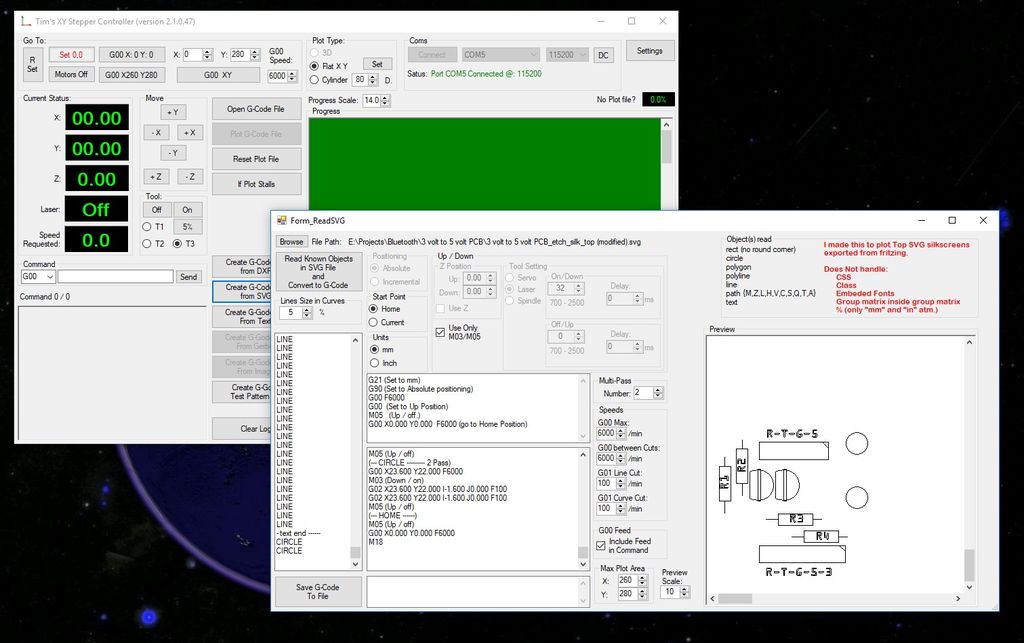
現在我有了我需要的SVG文件,我可以用我的轉換為G-Code(tgc)軟件。(Tim的XY控制器)
此文件可以按原樣發送到我的繪圖儀。
步驟29:轉換為G代碼第2步
熟悉G-Code文件的人會知道你可以獲得原件的變化。
舉個例子:
CNC G-Code。看看這里:了解常見的Fanuc風格
3D打印機G代碼。看看這里:3D打印機
grbl G-Code。看看這里:grbl
如果你一直在想我為什么要提供我的文件,那么文件類型為.tgc?這是“Tim的G代碼”。我對G-Code的修改。
我假設您使用的是Plotter,您已經閱讀了手冊。
我需要編輯其他3個文件,以便我的繪圖儀能夠理解它們。
它們是小編輯,主要是語法。我有一個繪圖和兩個鉆孔文件要編輯。
要編輯文件我只使用記事本。我使用Edit =》 Replace(全部替換)工具。
步驟30:文件編輯步驟1
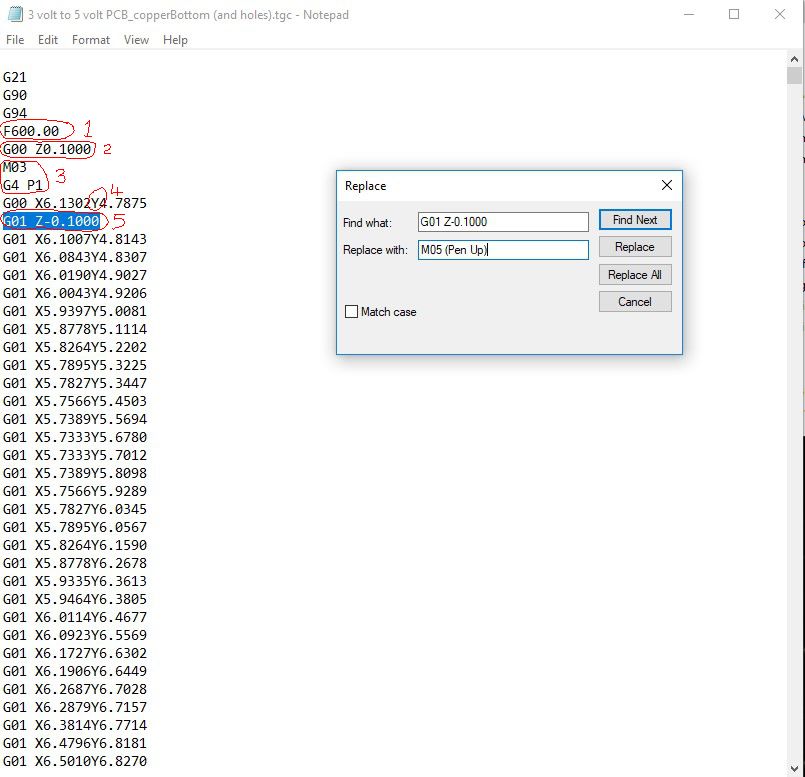
第一個文件:??? _ copperBottom(帶孔).tgc
1。這是一個進給速度命令。我需要前面的G00并設置我想要的速度。 (僅限一次)
2。這是一個移動命令,將Z移動到零以上的位置。由于我沒有這樣的Z機芯,我有伺服或激光,我需要將其更改為關/關命令,我已經使用了代碼M05,因此所有這些命令都需要更換。 (點擊全部替換)
3。我需要在這一點上刪除它們。 (僅限一次)
4。我的固件需要在“Y”前面有一個空間。 (點擊全部替換)
5。這是一個移動命令,將Z移動到零以下的位置。由于我沒有這樣的Z機芯,我有伺服或激光,我需要將其更改為開/關命令,我已經使用了代碼M03,因此所有這些命令都需要更換。 (單擊全部替換)
步驟31:文件編輯步驟2
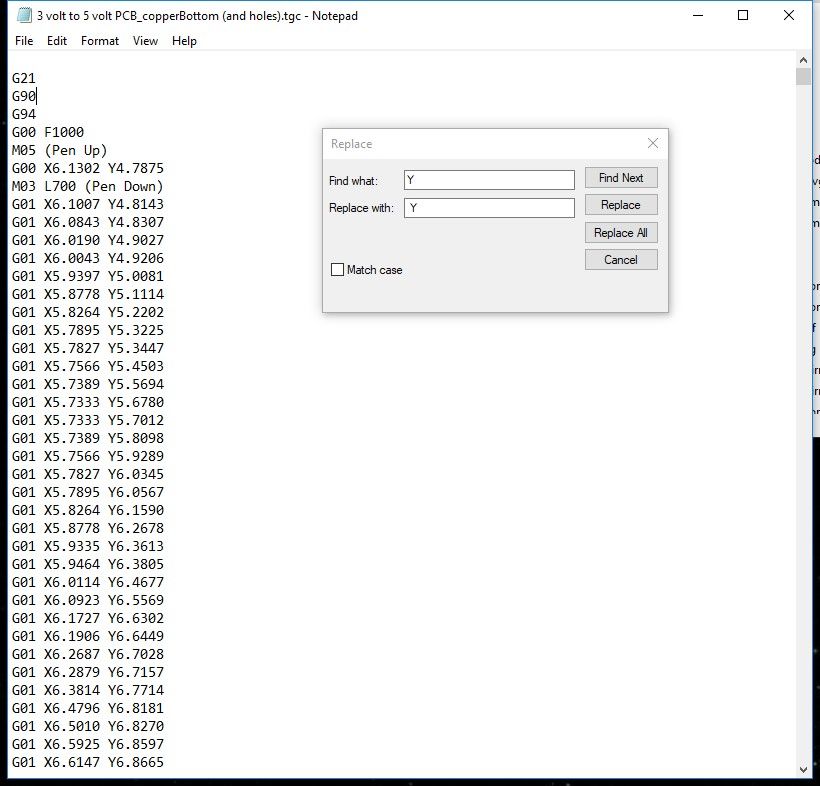
編輯后。
命令“M03 L700(Pen Down)”中的L700是一個電平值,用于設置伺服位置或設置激光功率。
括號內的文字是注釋,是被固件忽略。
步驟32:文件編輯步驟3
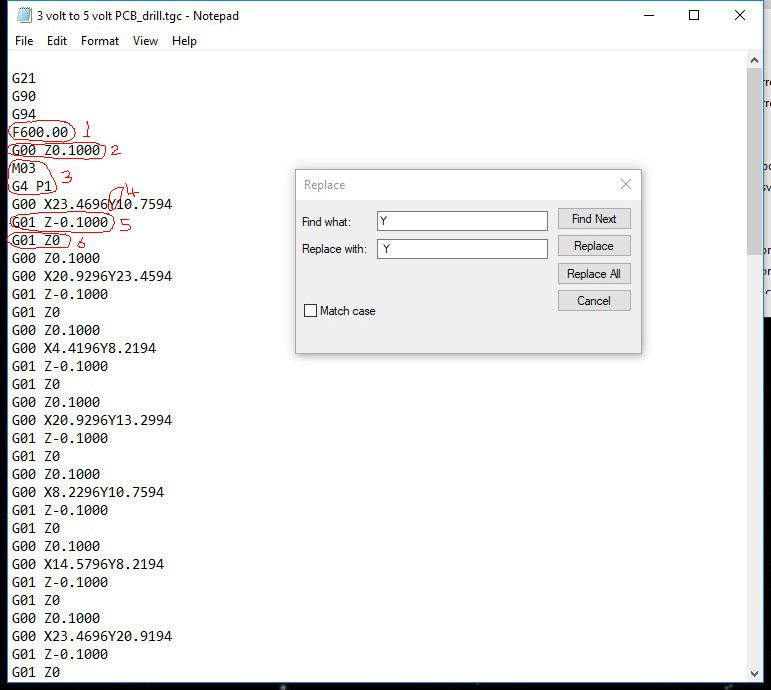
鉆取文件:??? _鉆.tgc和???鉆(頂部).tgc有點不同,鉆孔時有一個暫停的命令。
1。這是一個進給速度命令。我需要前面的G00并設置我想要的速度。 (僅限一次)
2。這是一個移動命令,將Z移動到零以上的位置。由于我沒有這樣的Z機芯,我有伺服或激光,我需要將其更改為關/關命令,我已經使用了代碼M05,因此所有這些命令都需要更換。 (點擊全部替換)
3。我需要在這一點上刪除它們。 (僅限一次)
4。我的固件需要在“Y”前面有一個空間。 (點擊全部替換)
5。這是一個移動命令,將Z移動到零以下的位置。由于我沒有這樣的Z機芯,我有伺服或激光,我需要將其更改為開/關命令,我已經使用了代碼M03,因此所有這些命令都需要更換。 (點擊全部替換)
6。這是將Z移動到零。我不想要這個,我希望它在鉆孔時等待。在這里,我用停留命令“G04 P5000(等待5秒)”替換它。 (單擊全部替換)
步驟33:文件編輯步驟4
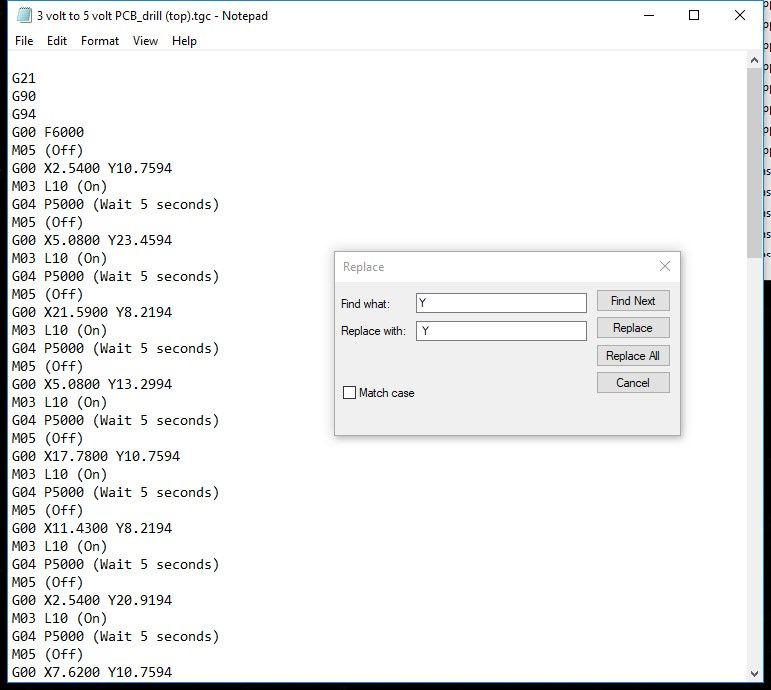
編輯后
我現在有4個文件可用于我的XY繪圖儀。
步驟34:PCB支架
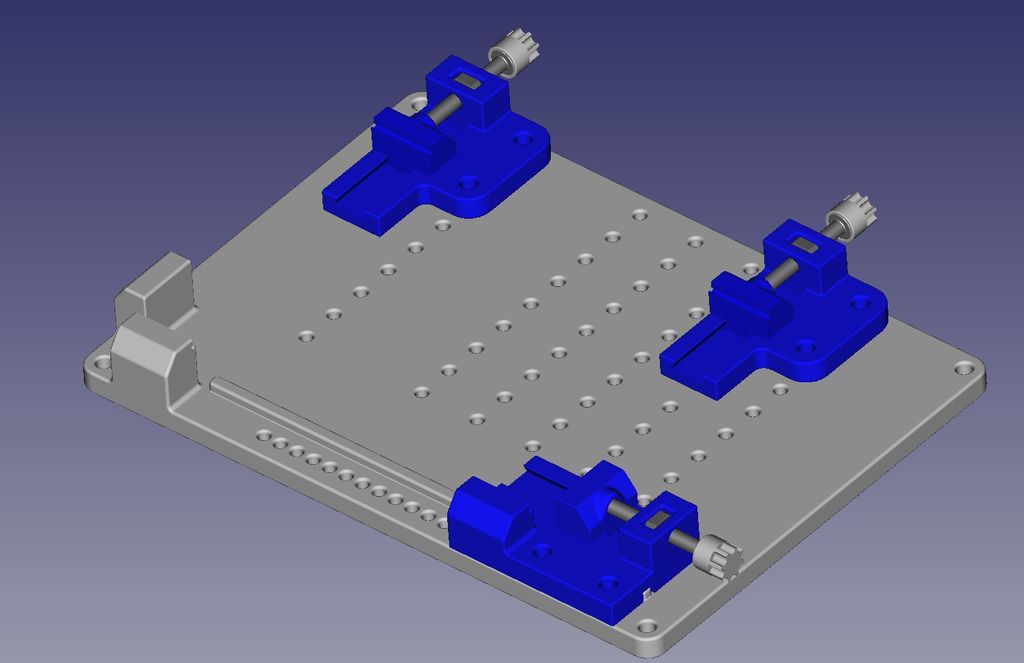
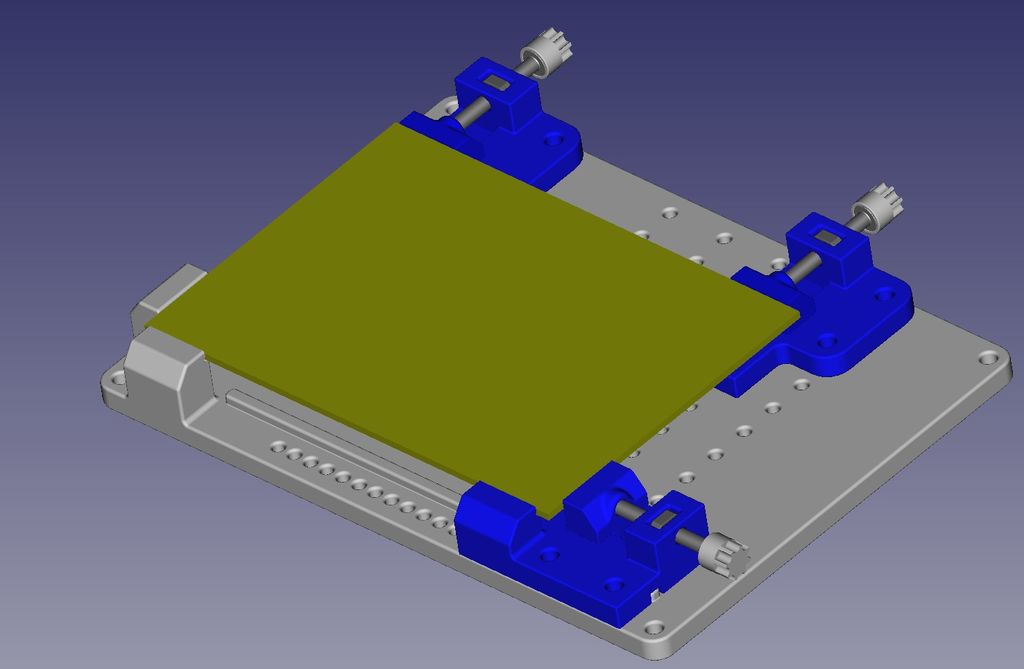
當劃線和鉆孔我的PCB時,我需要一些東西來固定它。
我發現這是一件好事,如果我可以從支架上取下PCB并更換它在相同的位置它被刪除。
它還必須將它固定在床上方,這樣在鉆孔時,鉆頭不會對任何東西造成污染。
我已經想出了照片中顯示的這種設計,我打印在我的3D上打印機。
我有2個固定支架和支架,1個支架和支架沿著導軌調整以保持平行,2個支架可以移動到多個位置。螺母為M3方形螺母,螺釘為M3x25mm六角頭,夾具用2包裝粘合劑固定。最大尺寸:105mm X 75mm。
如果你想制作一個STL蒼蠅:
Base.stl
Front Clamp Support.stl
前螺絲Stop.stl
Knob.stl
側背Stop.stl
側螺絲Stop.stl
步驟35:調整電路板尺寸


下一步切割銅包板尺寸。
為了做到這一點,我只是用一把手工刀將兩側打成兩半并將其折斷。(有時最好將其折疊成直邊)
我使用背面對于得分較高的刀片,我發現它的分數更好,并且不會消失得太多。
我也在我的規則底部貼了泡沫墊,它會阻止它滑動。
步驟36:準備董事會

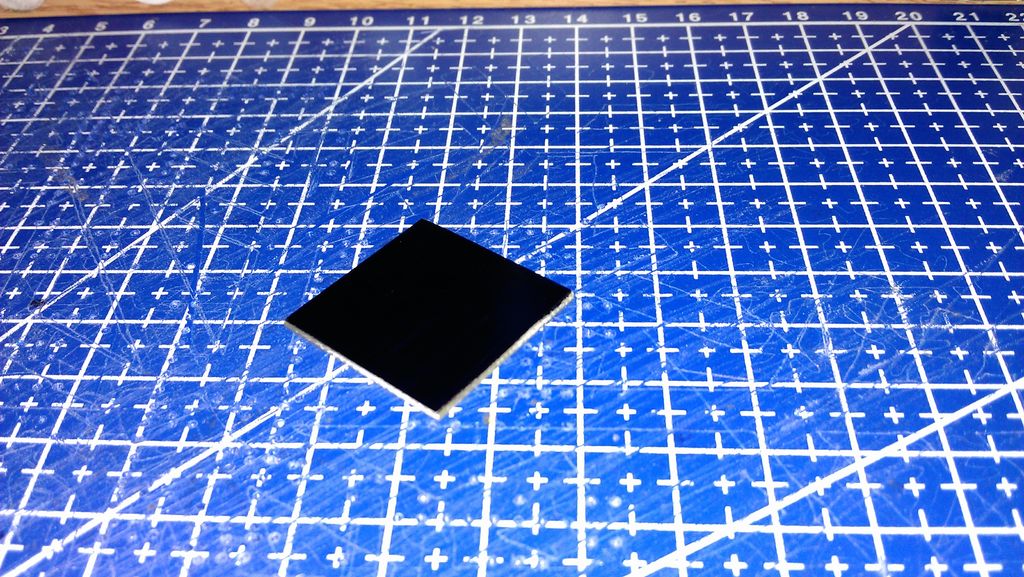
正如我所說,我將使用Scribe來去除蝕刻劑殘留膜以使銅暴露于蝕刻劑。
蝕刻劑抗蝕劑只是來自鑿尖永久性標記筆的墨水。 (永久性標記是防水劑,因此它也是氯化鐵抗蝕劑)
使用Chisel Tipped Permanent Marker Pen在墨水板的銅面涂上墨水。 (我使用鑿尖筆,因為它更容易涂層)
步驟37:制作Scribe步驟1

我所知道的市場上沒有Scribes,做我想做的事情,所以我不得不做一個。
市場上有一把切割乙烯基的刀。
步驟38:制作一個Scribe步驟2

我為此制作了一個適合我的XY繪圖儀的附件。
我不能按原樣使用它。如果我要使用刀片,它會挖入銅并可能堵塞。我不想要這個。我不想損壞銅。
這個過程的好處之一是:
如果我發現蝕刻之前我在電路中犯了一個錯誤,那么我我要做的就是再次用墨水涂在紙板上并重新使用紙板。
所以,我拿了一把舊刀并將它重新塑造成一個劃線器,它有一個扁平的末端,所以它只是坐在銅的頂部但是在其前緣有一個方形鋒利的表面以刮掉墨水。
步驟39:制作Scribe步驟3

重塑這些刀片中的一個并不容易,但有可能,我做了
你需要一個帶鉆頭的旋轉工具才能做到這一點,刀片由很硬的東西制成。
步驟40:制作一個Scribe第4步
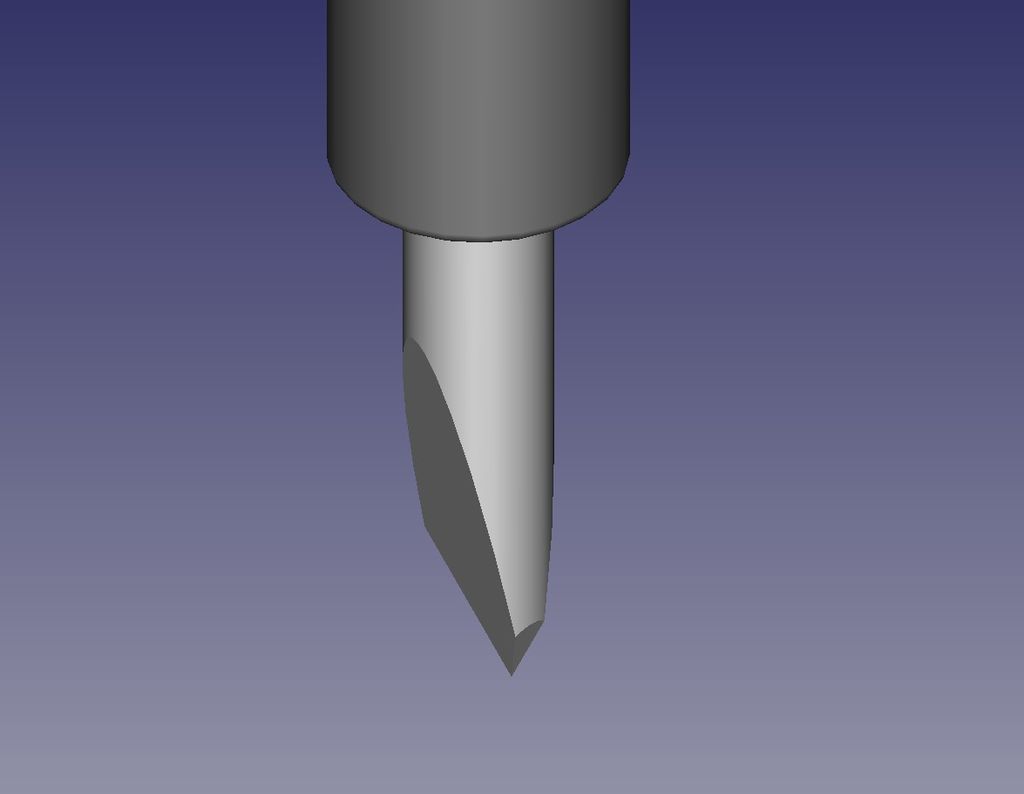
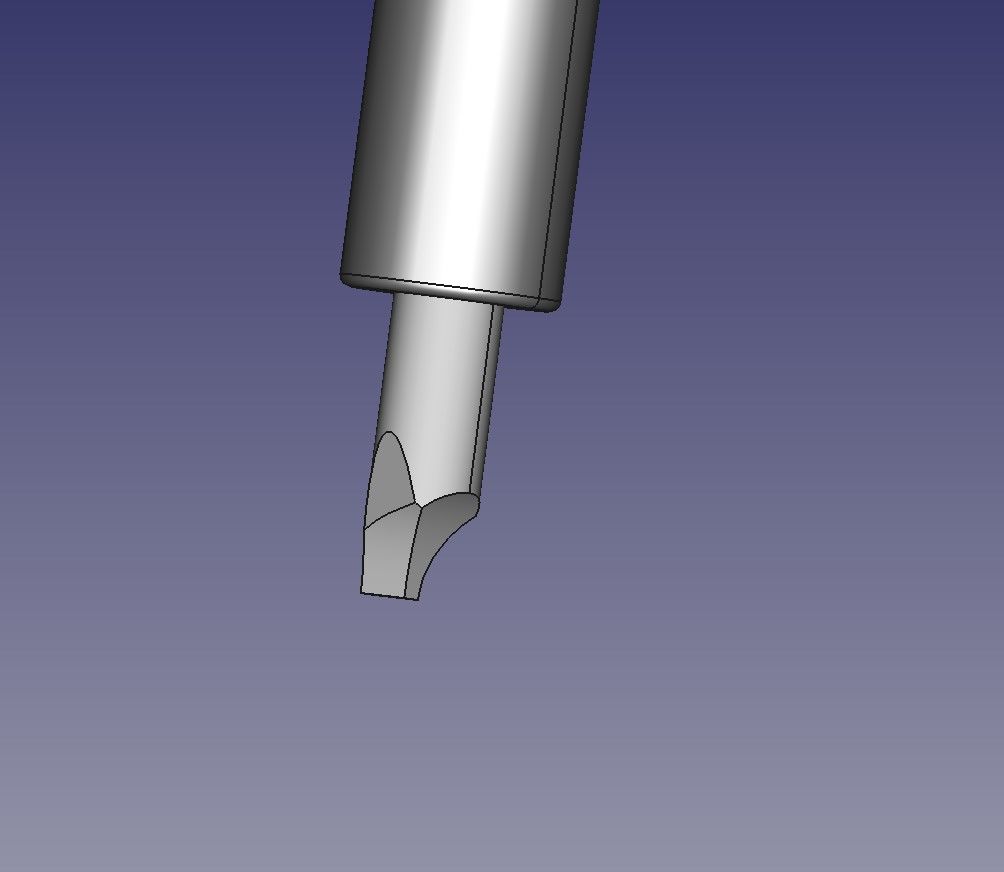
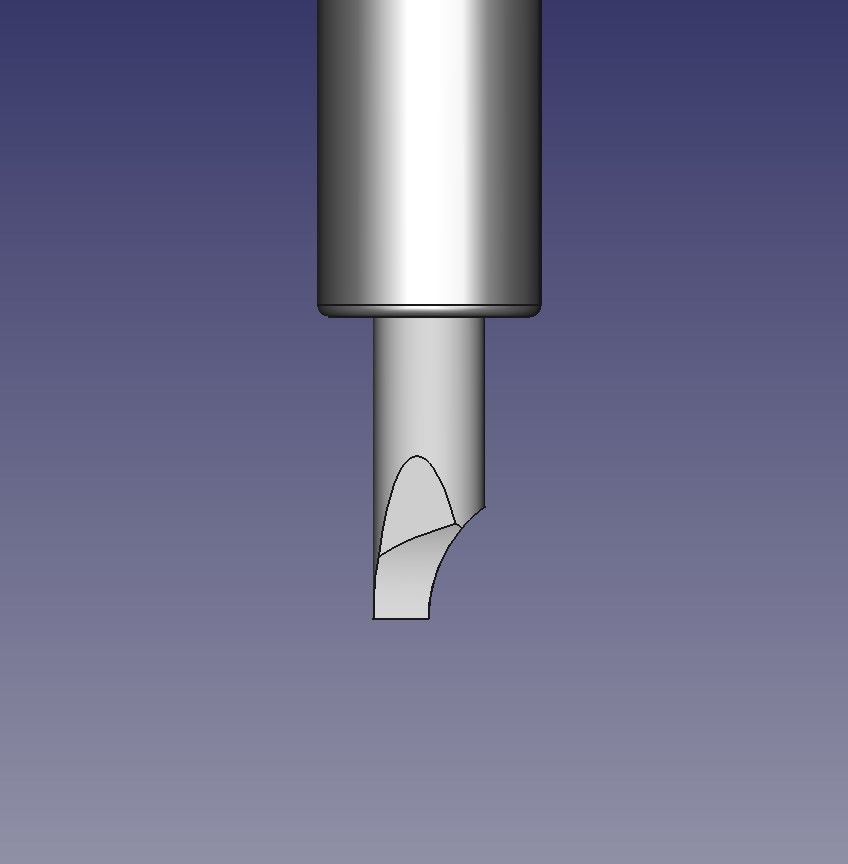
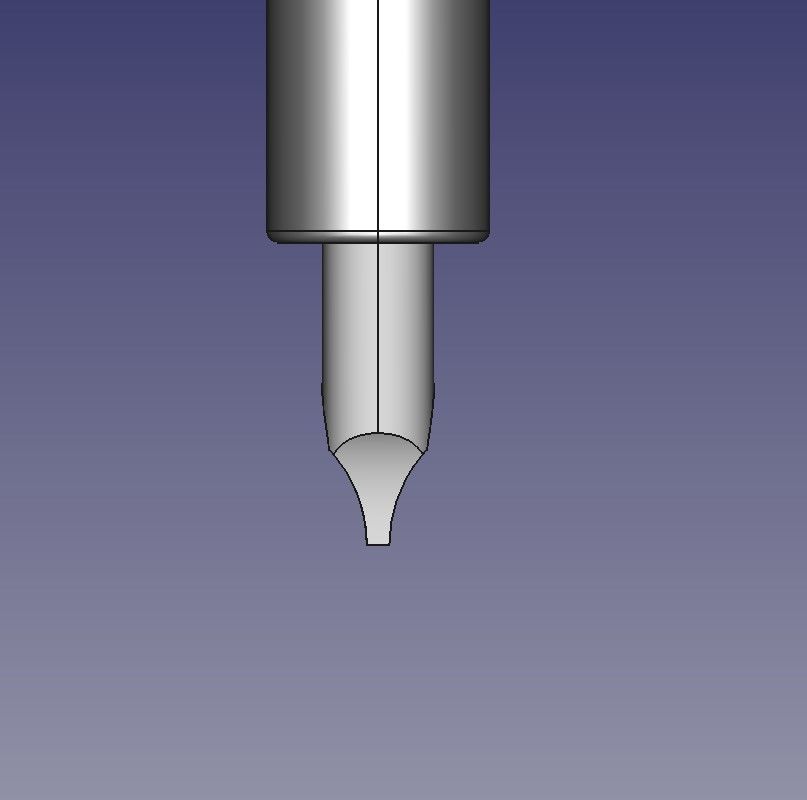
第一張圖片是原始形狀,其他是不同的視圖我制作Scribe的形狀。
步驟41:編寫董事會第1步

一旦我制作了Scribe ,我設置了我的XY繪圖儀。
步驟42:劃線板步驟2

工具架需要要裝彈簧。 (使用固定的Z軸將很難調整,因為我們正在消除墨水的厚度)
步驟43:劃線板步驟3


將電路板放置到位并設置繪圖儀劃線。
步驟44:蝕刻電路板




接著,將其浸入氯化鐵中一段時間。
我只需將其粘在塑料棒上,然后像勺子一樣用它來不時地攪拌氯化鐵,我感覺攪拌有助于蝕刻過程。
步驟45:清潔電路板


下一步沖洗掉氯化鐵并除去油墨。
我有一個小的黃銅鋼絲刷開始拆卸,并用一個典型的平底鍋洗滌器完成。
步驟46:鉆板第1步

接下來是鉆板。
我從銅板鉆孔板因為我的鉆頭上有一點擺動,因為我蝕刻了孔,這些孔被刻蝕了,就像鉆頭的定位器一樣。
蝕刻的孔也有助于檢查鉆頭。繪圖的對齊。
因此,使用鉆孔工具設置我的XY繪圖儀并安裝板。
步驟47:鉆板步驟2
我首先對地塊做一個干運行并對位置進行任何必要的調整。
(在干運行期間我會轉動鉆頭,因為有時會產生凹槽錯誤的外觀)
步驟48:鉆板第3步

如果對調整感到滿意,我會鉆板。
用于螺釘固定板的2個孔,我將放大我的手,使用繪圖儀鉆孔作為飛行員。
步驟49:繪制組件位置

最后一步是在板的頂部繪制組件位置。
這可以通過手或繪圖儀永久性的標記,但我沒有找到足夠精細的筆。
所以我使用激光,而不是昂貴的激光。我有一個提升到15W和一個5伏特1瓦特。
雖然我可以用15W的速度更快地做它,它會燒掉一條粗線,1W就是我用的那個。
eBay搜索:1W激光它給出了一條細線(不是那么快但看起來更好)
我沒有使用白板標記在電路板頂部涂上墨水,但我需要檢查電路板的對齊情況。
步驟50:激光步驟1
因為我現在已將電路板正面朝上。
這是我使用??? _ drill(頂部).tgc文件的地方。將我的XY繪圖儀與電路板對齊。
所以我用激光設置我的繪圖儀并將電路板放在夾具中。
運行??? _鉆(頂部)。用于檢查對齊的tgc文件,根據需要進行調整。
我只檢查幾個孔,因為電路板是不透明的(半透明)激光對電路板沒有任何作用。
激光的焦點沒有在視頻中顯示,我嘗試將安全眼鏡放在相機前面,但它沒有幫助。
我希望你明白我試圖展示的內容。
步驟51:激光步驟2


一旦我開心所有人都正確對齊,那就是是時候使用白板標記用墨水涂在電路板頂部了。 (最好鑿尖)
(不要混淆你的筆)
步驟52:激光第3步
將電路板放在夾具中,用激光蝕刻元件位置。
(對不起,我用舊電話制作這些視頻,有時它不能很好地關注)
步驟53:完成的董事會
完成的董事會:
希望您在我使用幫助的方法中找到一些東西。
我使用的繪圖儀是我設計并構建自己的繪圖儀,并且還編寫了固件和軟件。
我目前正在編寫一個關于我如何在這里制作繪圖儀的博客:Tim的XY當我到處完成博客時,繪圖儀我可以將它轉換為可指導的。
步驟54:其他一些板




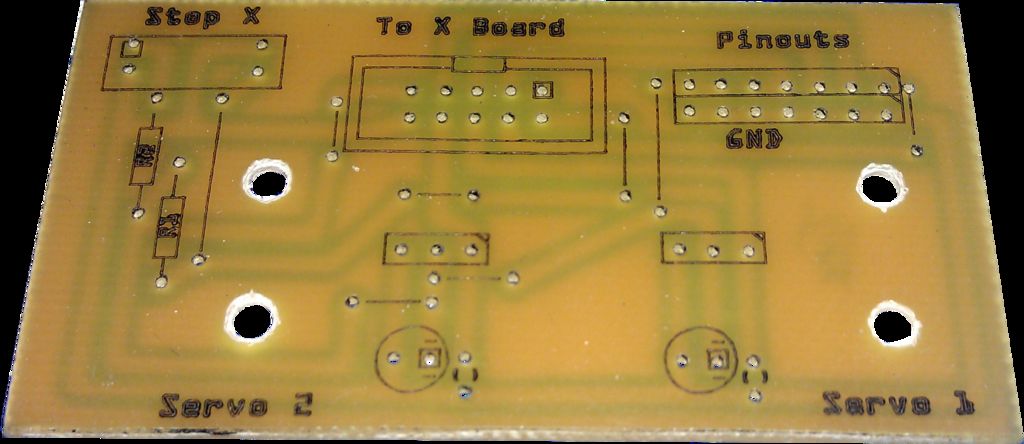




以下是我使用此流程制作的其他幾個主板。
-
pcb
+關注
關注
4332文章
23201瀏覽量
401061
發布評論請先 登錄
相關推薦
深度解析:雙面PCB板與單面PCB板的制造差異
華為PCB的EMC設計指南

如何選擇PCB顏色
自制的TPA3118功放板在輸入沒有接音頻的時候,有底噪怎么消除?
自制BSP,兩次都是到最后env工具的menuconfig指令報錯導致無法打開menuconfig頁面,為什么?
思嵐科技SLAMKit定位與建圖解決方案介紹
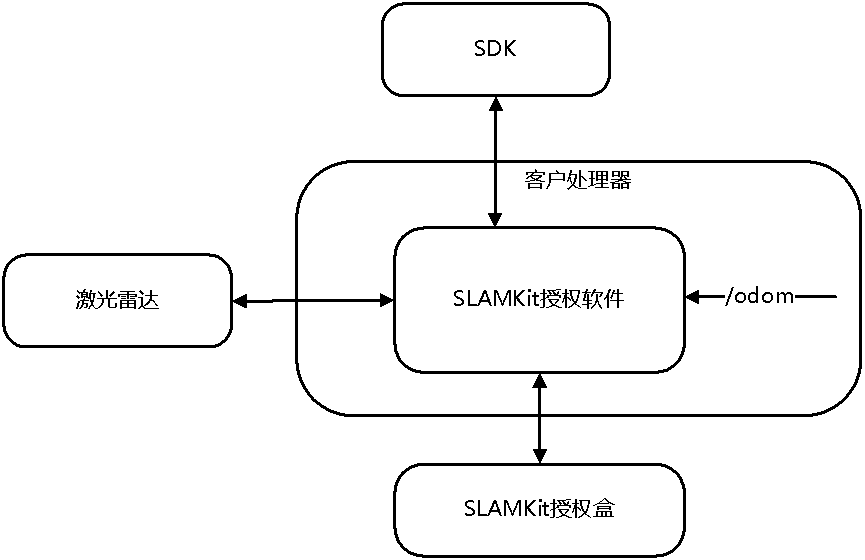
PCB設計與PCB制板的緊密關系
NNG宣布為Dacia汽車提供基于OpenStreetMap的地圖解決方案

高速pcb與普通pcb的區別是什么
高速pcb的定義是什么
PCB絲印有哪些信息?PCB絲印應用流程
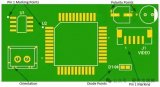




 自制PCB圖解
自制PCB圖解











評論